Pode restaurar as definições de rede se tiver problemas de rede no seu PC com Windows. Tudo o que tem de fazer é executar um simples comando a partir da linha de comando.
O que precisa para executar um reinício de winsock netsh no Windows
Assim, por vezes coisas estranhas podem começar a acontecer ao seu PC, como por exemplo:
- Sem ping por endereço IP, mas disponibilidade por nome ou vice versa. Neste caso, as configurações padrão não foram alteradas.
- Queda na velocidade de descarga de ficheiros da Internet, bem como perda total da ligação após algum tempo depois de ligar o PC.
- Incapacidade de ligação manual à rede com as definições de IP, enquanto que no modo automático tudo funciona. Embora, mais uma vez, possa ser o contrário.
- Falha em obter um endereço IP automático quando o servidor DHCP é configurado.
- Falta de qualquer endereço IP, gateway, e valores de máscara de sub-rede quando activamente ligado à rede local.
Em geral, quando falhas inexplicáveis começam a ocorrer com as configurações de rede da máquina, o netsh winsock reset ajuda-nos. É com este comando que se pode repor as definições de rede para as predefinições e voltar a pôr as coisas a funcionar.
Bem, aqui está como fazer um reinício de winsock netsh no Windows.
O que significa Winsock
Winsock (Windows Socket) é um termo utilizado pelo Windows para descrever os dados num PC que os programas utilizam para aceder à rede. Para que um programa funcione na rede, deve utilizar Windows Socket.
Este procedimento chama-se também resetting the Winsock protocol stack e é quase sempre utilizado em conjunto com o resetting TCP/IP. Por outras palavras, os componentes do Windows responsáveis pelas ligações de rede são reinicializados.
Netsh Winsock reset é um passo comum na resolução de problemas de rede. Para a maioria das pessoas, reiniciar o Winsock não deve causar quaisquer problemas adicionais, mas antes de chegar aos passos do Netsh Reset Winsock, vamos primeiro ver quando e porque o faz, e o que realmente acontece quando executa o comando.
Quando fazer um reset Winsock
A razão mais comum para reiniciar o Winsock no Windows é quando não se pode aceder a sítios Web a que se possa ter acedido anteriormente. A sua ligação à Internet pode parecer completamente estável – o Wi-Fi está a funcionar bem ou o cabo está ligado – mas não é possível navegar em qualquer página web.
Reiniciar o Winsock também pode ser útil se tiver problemas com a sua ligação à Internet nas seguintes situações:
- Após a remoção de malware.
- Vêem-se erros de pop-up relacionados com a rede.
- Há problemas com as consultas DNS.
- Acabou de desinstalar software relacionado com a rede, tal como uma firewall ou VPN.
- Vêem-se erros “limitados ou sem ligação”.
- O lançamento e actualização do endereço IP não restaurou a ligação.
- A Internet está a trabalhar noutros dispositivos na mesma rede, mas não no seu PC Windows.
O que é que o Netsh Winsock faz realmente
Em suma, um reset Winsock irá desfazer configurações feitas no directório Winsock no Windows. As alterações podem ser feitas por programas de rede, tais como um navegador web ou um programa VPN.
Repor Winsock devolve o ficheiro wsock32 DLL às suas configurações padrão. Quando o Winsock é reinicializado, os programas que o utilizavam e nos quais foram detectados erros de rede – tais como o seu navegador web ou cliente de e-mail – começam a ligar-se ao tráfego TCP/IP desde o início.
Por outras palavras, se a DLL estiver de alguma forma deformada, redefini-la para uma versão limpa também redefinirá a forma como esses programas de rede chegam à Internet, e recuperará o acesso.
Assim, se malware, falha do Windows, software, etc. seqüestrarem este mecanismo, ele pode perturbar o acesso à Internet. Como funciona utilizando uma técnica em camadas para colocar diferentes fornecedores (chamados Provedores de Serviços em Camadas ou LSPs) uns sobre os outros, quanto mais tiver, mais provável será que o problema ocorra.
Repor o Winsock remove todas as camadas destes fornecedores personalizados e devolve o directório Winsock ao seu estado padrão. Devido a isto, é importante perceber que reiniciar o Netsh Winsock irá quebrar a funcionalidade de alguns programas, pelo que poderá ter de reconfigurar alguns dos seus programas para que voltem a funcionar normalmente após a reinicialização.
Como reiniciar o netsh winsock no Windows 10
Se quiser reiniciar o netsh Winsock no Windows 10, tem de seguir estes passos:
- Em primeiro lugar, clicar no botão Start e digitar “cmd”.
- Depois disso, clicar em “Executar como administrador”.
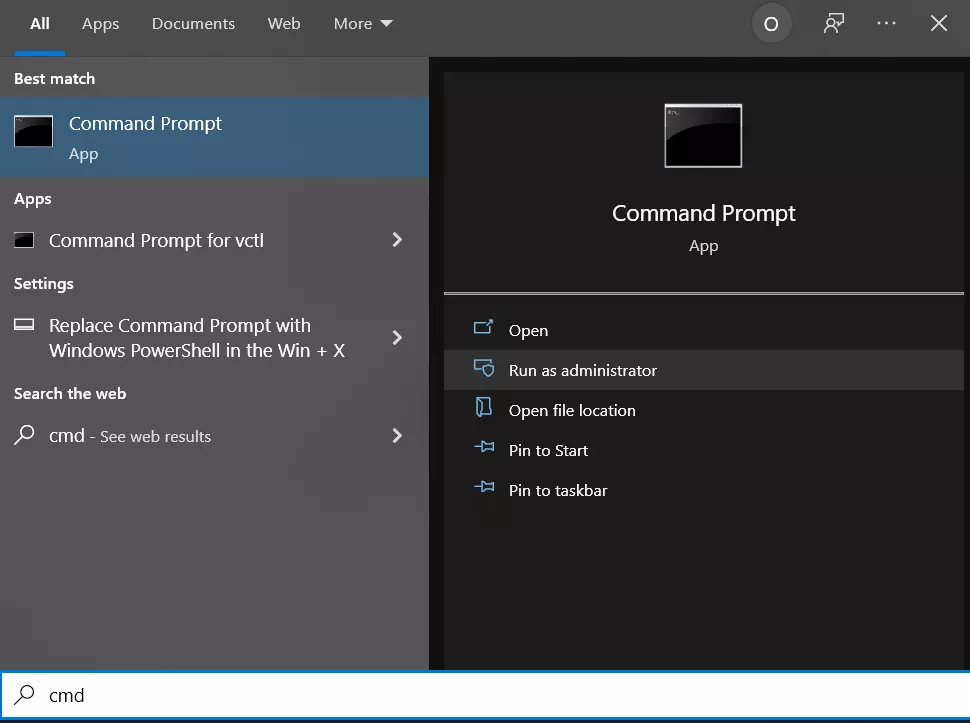
- No prompt de comando que aparece, digite “netsh winsock reset”.
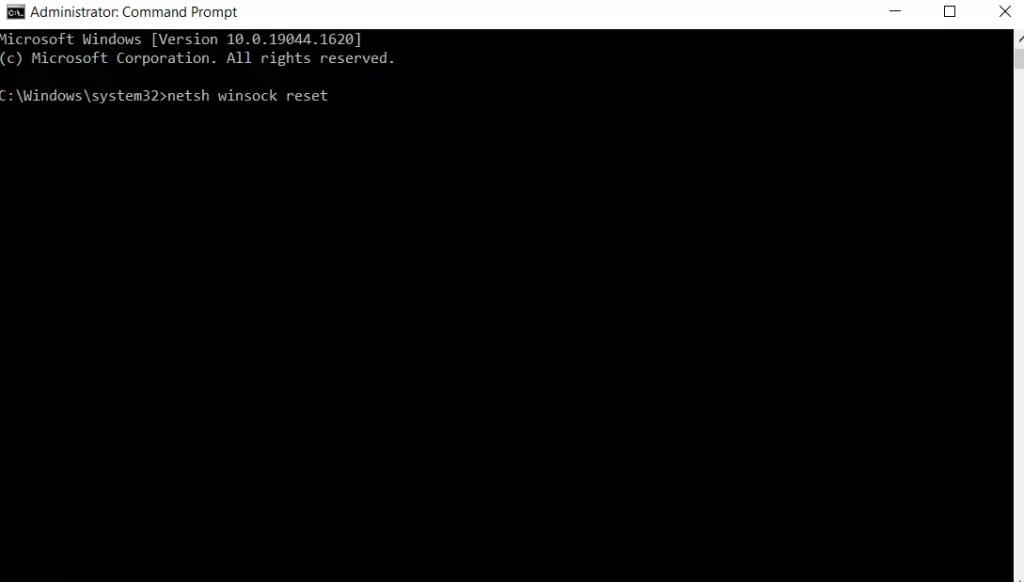
Se funcionar, verá a mensagem “Reiniciar com sucesso o Catálogo Winsock”. Deve reiniciar o PC a fim de completar o reset”.
Depois de reiniciar, certificar-se de que o problema desapareceu.
Quantas vezes se pode fazer este tipo de reinicialização
Provavelmente não há nada de errado em executar o comando de reinicialização Winsock com a frequência que precisar, mas não é correcto fazê-lo mais do que algumas vezes ao longo da vida do seu PC. Preste particular atenção ao software que instala e quando experimentar erros na rede. Saber quando encontra um problema é muito útil para descobrir a causa.
É também muito importante ter sempre um programa antivírus a correr no seu PC para detectar infecções que possam estar a causar erros relacionados com o Winsock.
Se nada ajudar, uma reinstalação completa do seu sistema deverá ajudar se não tiver aonde recorrer para resolver o seu problema de rede. Contudo, a reinstalação do Windows deve ser definitivamente o último passo.










